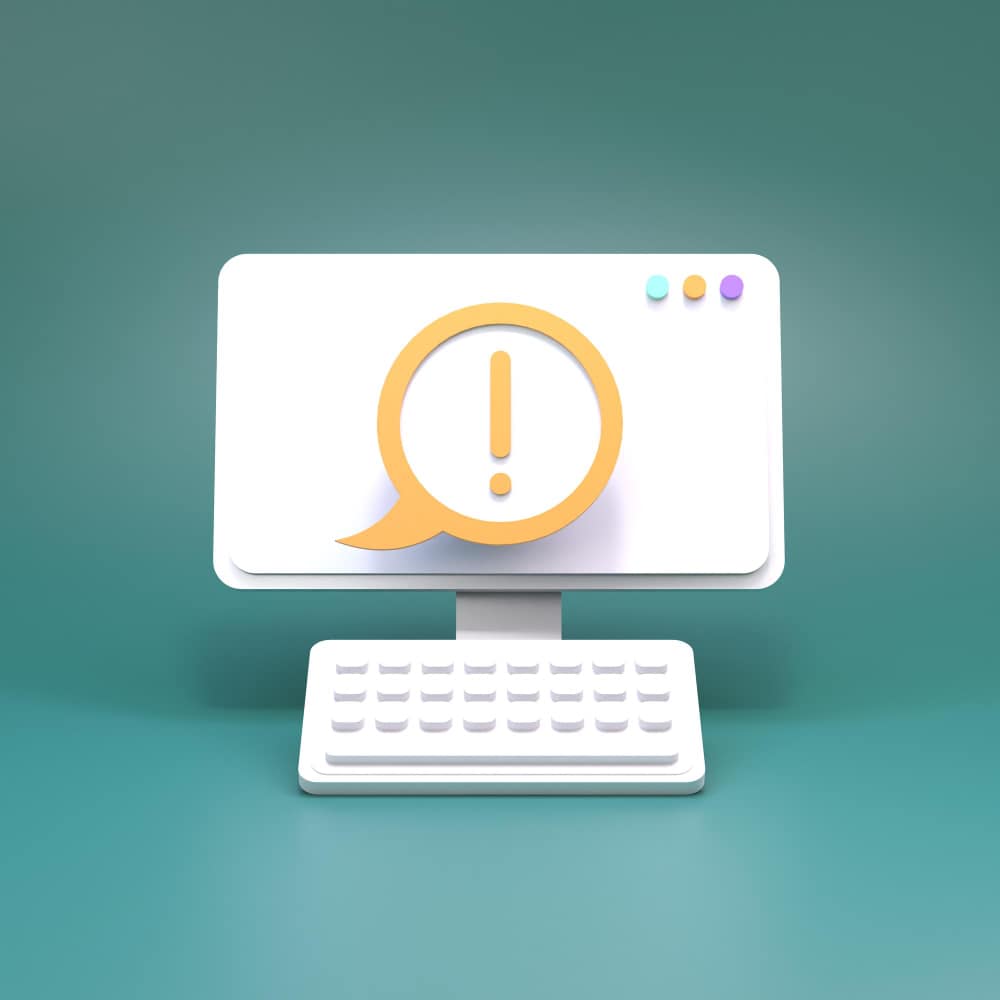
كيفية تحميل الخط في Canva
تتمتع أنماط الخطوط بالقدرة على إنشاء تصميمك أو كسره. عندما يتعلق الأمر بالتصميم باستخدام Canva، هناك مجموعة واسعة من خيارات الخطوط المتاحة لك، بدءًا من الخطوط الجمالية مثل Jimmy Script وحتى الخطوط الرسمية للشركات مثل Neue Machina.
ومع ذلك، لن تجد كل الخطوط التي تم إنشاؤها على النظام الأساسي، وفي بعض الأحيان، قد ترغب في استخدام النمط الذي قمت بإنشائه بنفسك. ولحسن الحظ، يمنحك Canva خيار إضافة خط جديد.
سنوضح لك في هذا البرنامج التعليمي كيفية تحميل الخط الخاص بك إلى Canva واستخدامه في التصميم.
كيفية رفع الخط إلى Canva
قبل تحميل خط إلى Canva، من المهم ملاحظة أن هذه الميزة غير متاحة للمشتركين المجانيين، لذا من الجيد أن تقوم بالترقية الآن إذا لم تقم بذلك بعد. هناك أيضًا فوائد أخرى للترقية إلى Canva Pro بصرف النظر عن تحميلات الخطوط، بما في ذلك القوالب المتميزة وجدولة منشورات الوسائط الاجتماعية.
لتحميل الخط الخاص بك إلى Canva، قم بتسجيل الدخول إلى canva.com وانتقل إلى Brand Kit في اللوحة الجانبية. قم بالتمرير لأسفل إلى أسفل الشاشة حتى تصل إلى قسم "خطوط العلامة التجارية".
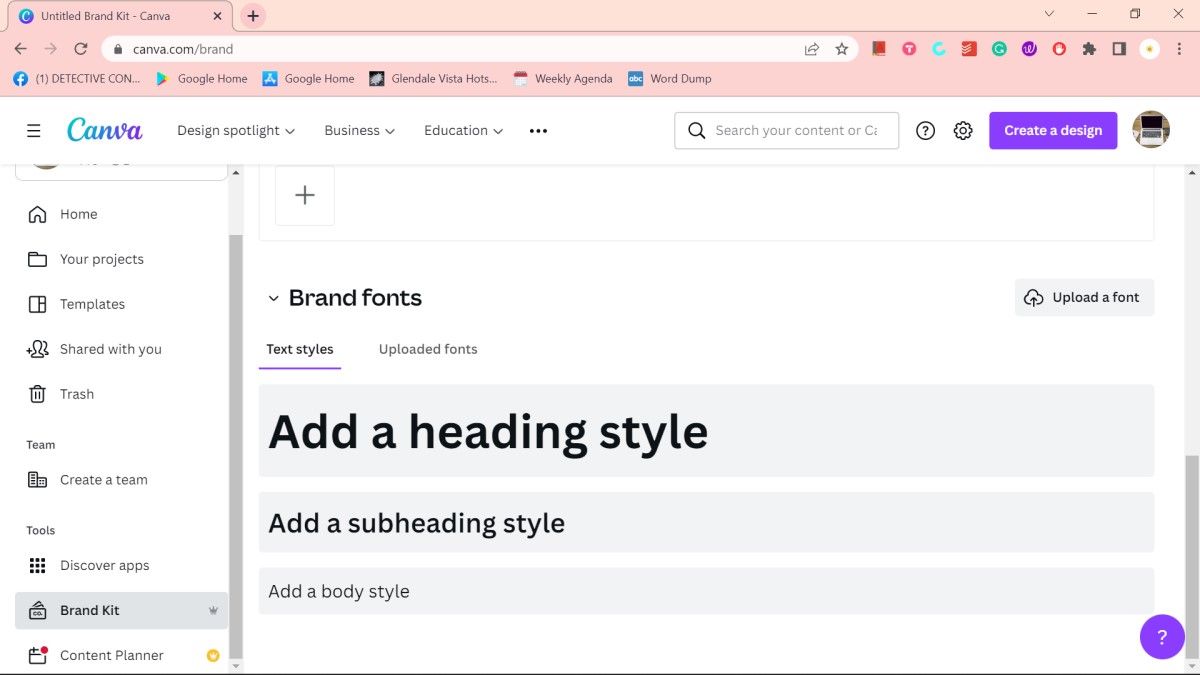
انقر فوق تحميل خط وانتقل إلى المكان الذي قمت بحفظ الملف فيه. يمكنك أيضًا تحميل عدة ملفات في وقت واحد. تأكد من أن الخط بتنسيق TTF أو OTF أو WOFF وأنك قمت بتحديد ملف الخط الفعلي، وليس ملف .zip.
بعد تحديد الخط/الخطوط الخاصة بك، ستظهر نافذة منبثقة تؤكد إما أنك تمتلك الخط أو لديك الحق في استخدامه في تصميمك. حدد نعم، قم بالتحميل على أي حال . تستغرق عملية التحميل عادةً أقل من عشر ثوانٍ. إذا نجح التحميل، فسوف ترى الخط الجديد ضمن علامة التبويب "الخطوط التي تم تحميلها".
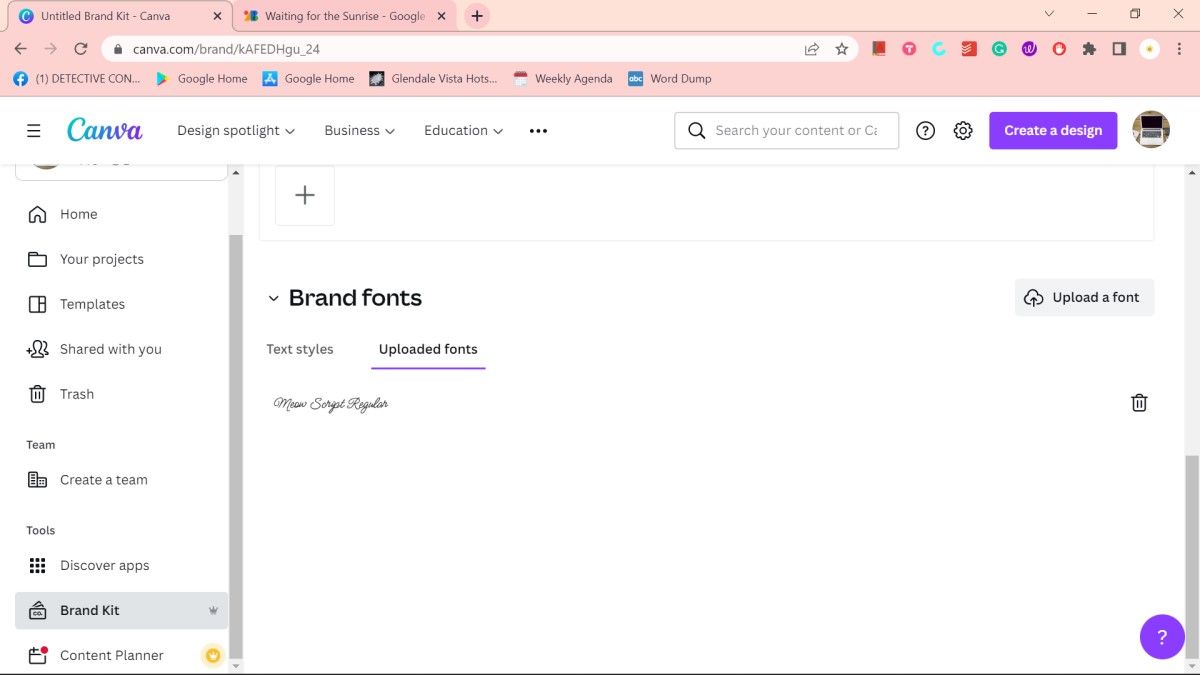
يمكنك أيضًا اتباع هذه الخطوات نفسها عند تحميل خط باستخدام تطبيق Canva على جهازك أو جهازك الذي يعمل بنظام iOS . فقط تأكد من أنك قمت بالفعل بتنزيل ملف الخط على جهازك المحمول.
استخدام الخط الذي قمت بتحميله في Canva
لاستخدام الخط الذي قمت بتحميله حديثًا، انقر فوق "إنشاء تصميم" أو انتقل إلى أحد تصميماتك ضمن "مشاريعك".
انقر على القائمة المنسدلة لنمط الخط واكتب اسم الخط في شريط البحث. حدد الخط وسيستخدمه النص تلقائيًا.
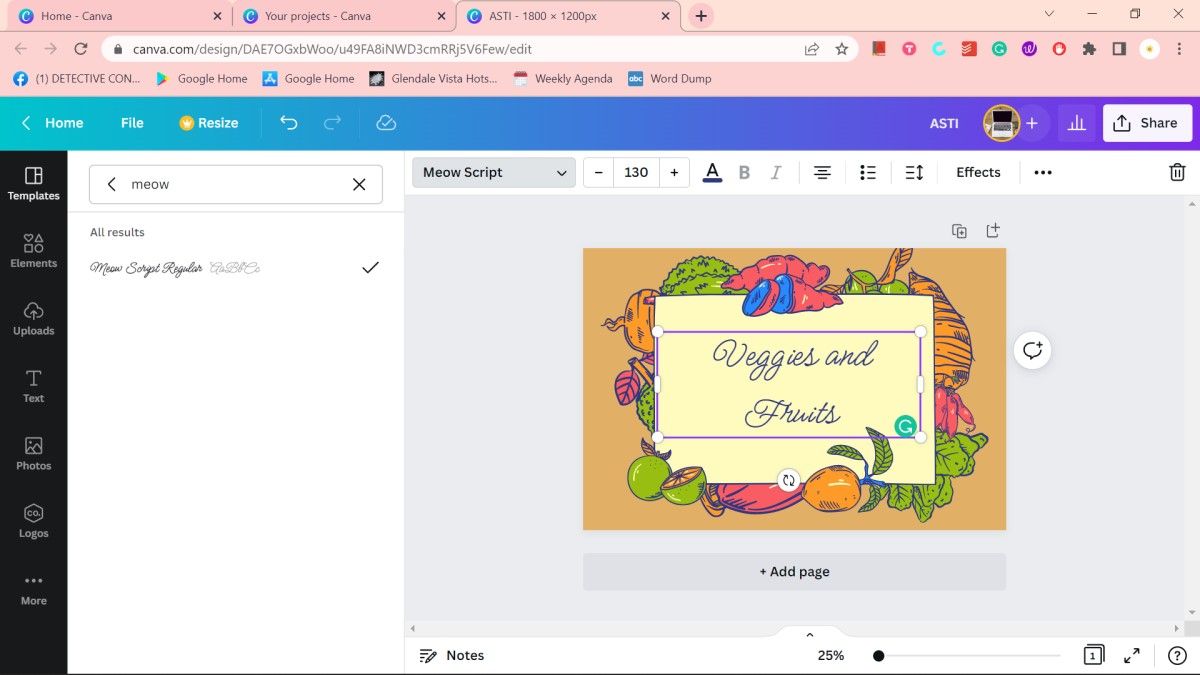
إذا كنت تبحث عن طرق أخرى لتحسين تصميمك، فاطلع على هذه النصائح لتحقيق أقصى استفادة من Canva .
لماذا لا يمكنني تحميل خط إلى Canva؟
إذا فشل تحميل الخط أو واجهت أخطاء عند محاولة استخدامه، فقد يكون هناك عدة أسباب وراء هذه المشكلات:
- الخط الخاص بك ليس بتنسيق TTF أو OTF أو WOFF. هذه هي التنسيقات الوحيدة التي يدعمها Canva حاليًا. عند تنزيل الخطوط من الإنترنت، عادةً ما تأتي في مجلدات مضغوطة، لذا تأكد من استخراجها أولاً.
- الخط غير مرخص للتضمين. إذا لم تكن متأكدًا من مكان الحصول على الترخيص أو إذا قمت بتنزيل الخط بشكل غير قانوني، فيمكنك دائمًا استخدام شيء آخر من مواقع الخطوط المجانية هذه .
- من الممكن أن يكون ملفك تالفًا. حاول إعادة تنزيل الخط.
- الخط الخاص بك غير متوافق مع Canva، لذا عند استخدامه، فإنه لا يظهر كما ينبغي (على سبيل المثال، الحروف المفقودة، النمط المختلف، وما إلى ذلك). ابحث عن الخطوط البديلة بدلاً من ذلك.
- تم تجاوز الحد الأقصى لعدد الخطوط التي يمكنك تحميلها. حاليًا، يُسمح باستخدام 500 خط فقط لكل مجموعة أدوات للعلامة التجارية.
ارتقِ بتصميمات Canva الخاصة بك إلى المستوى التالي باستخدام خطوط الجهات الخارجية
إن استخدام خط مخصص في تصميمك يجعلك تتقدم بخطوات على فناني الجرافيك الآخرين ويسمح لك بإضافة المزيد من الشخصية والتفرد إلى مشاريعك. مع Canva، يمكنك استخدام أي خط مخصص تريده (أو مسموح لك باستخدامه).
ما عليك سوى تحميله على المنصة، ويمكنك تحويل تصميماتك إلى شيء أكثر تخصيصًا ويعكس علامتك التجارية.







































